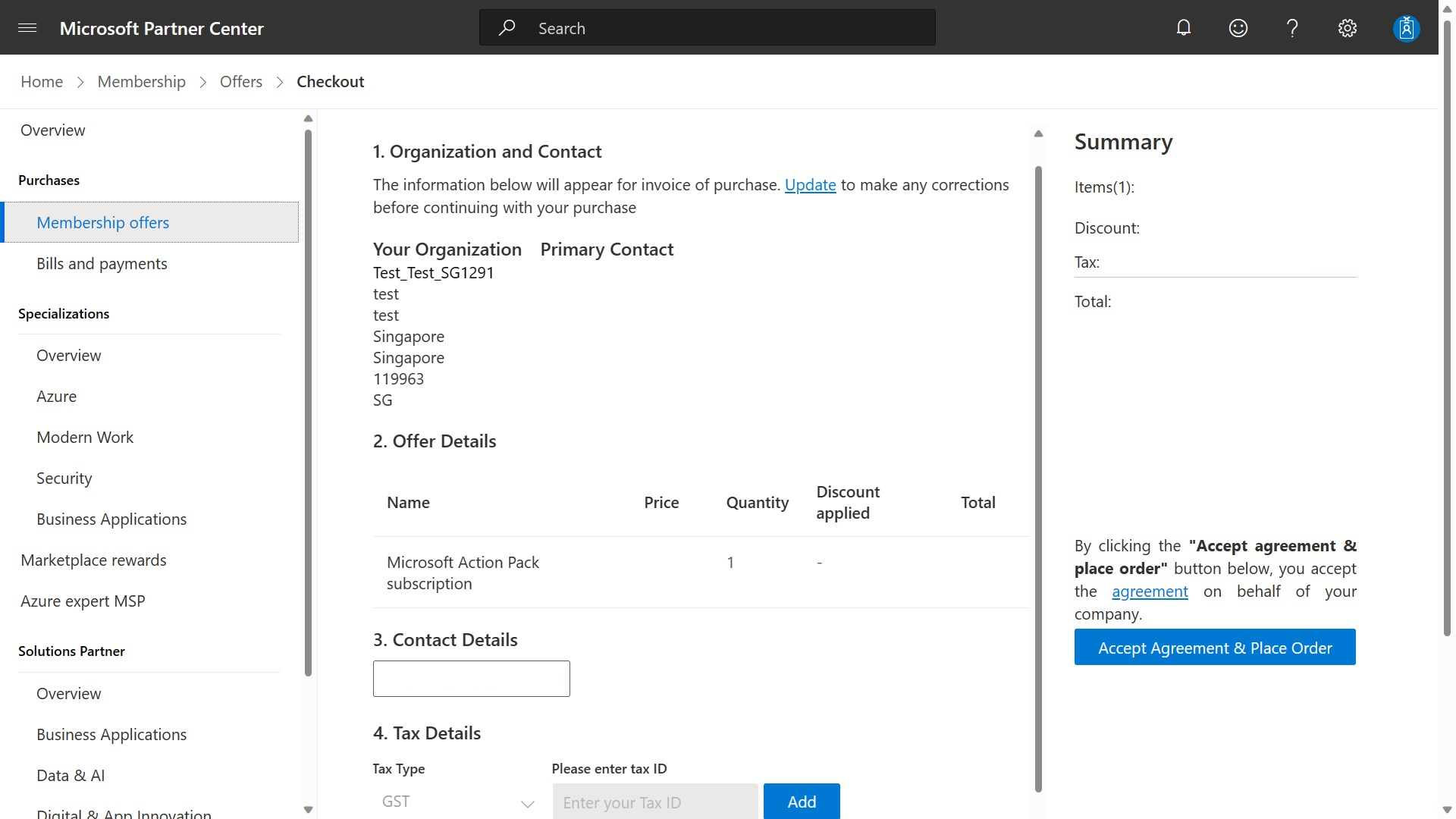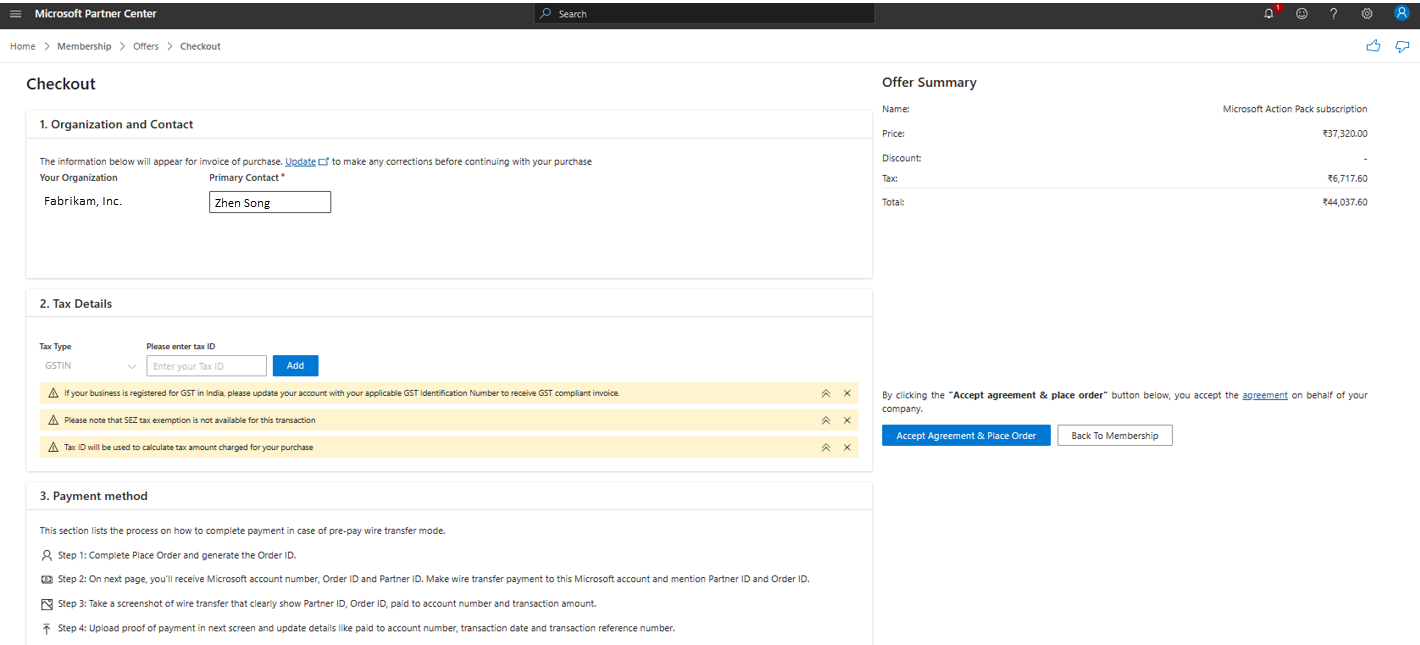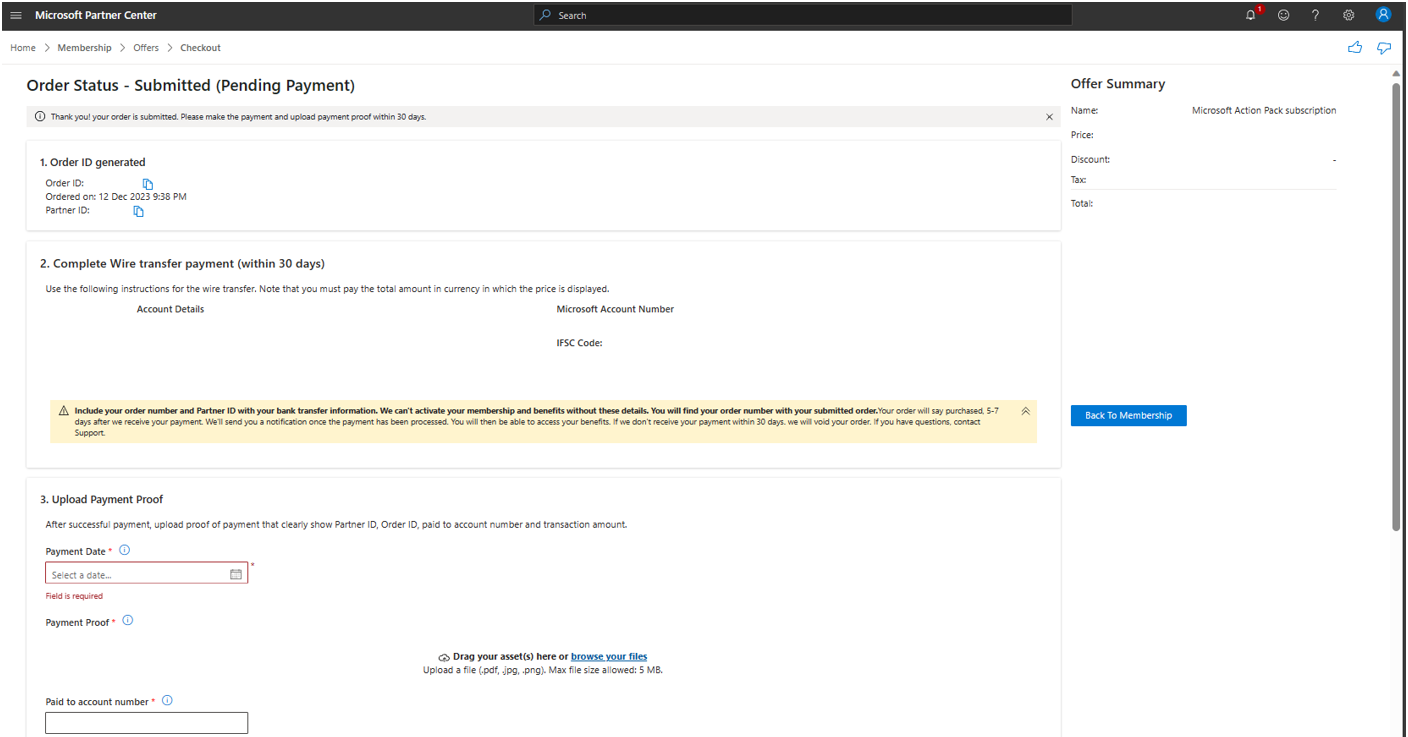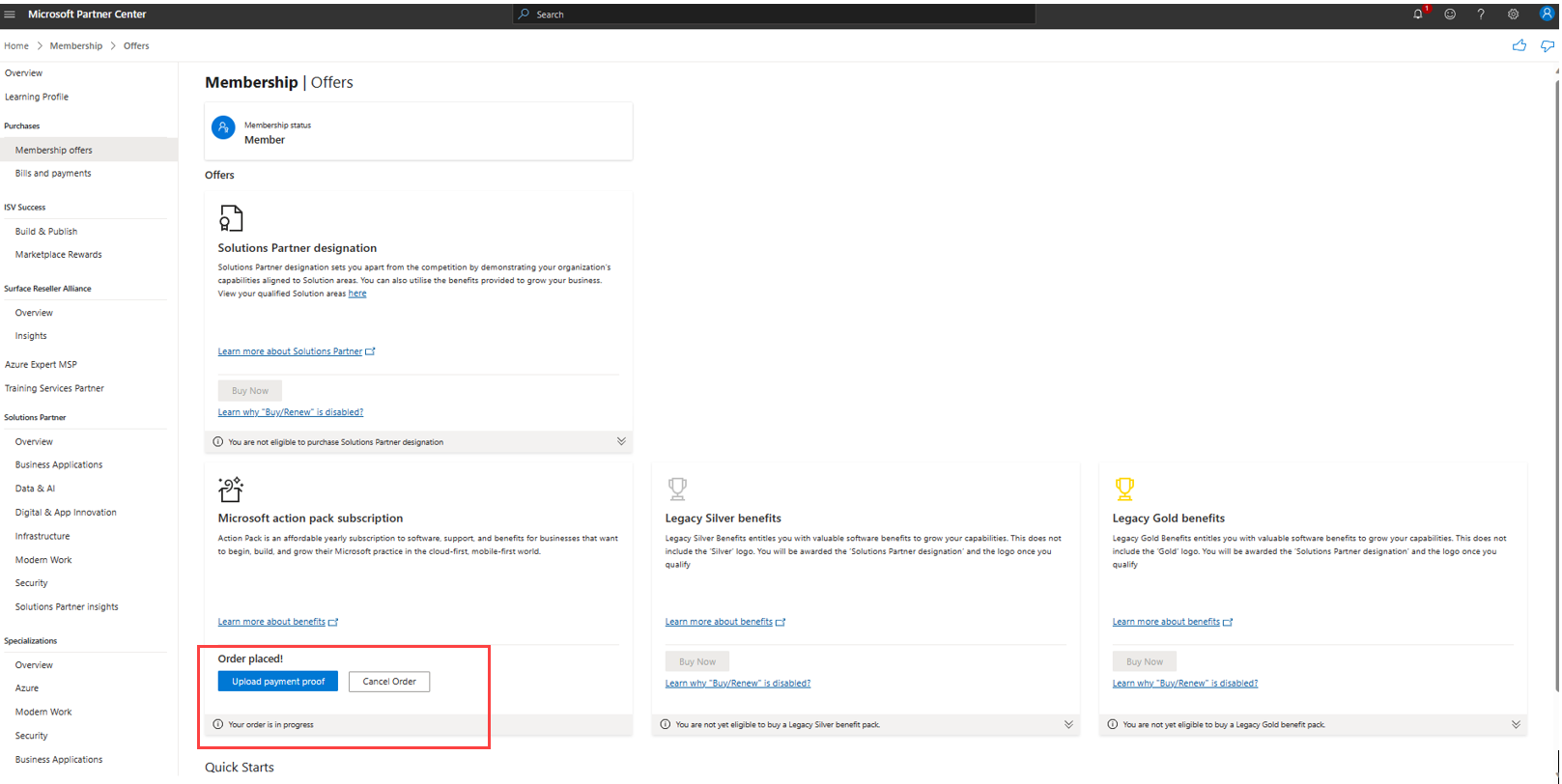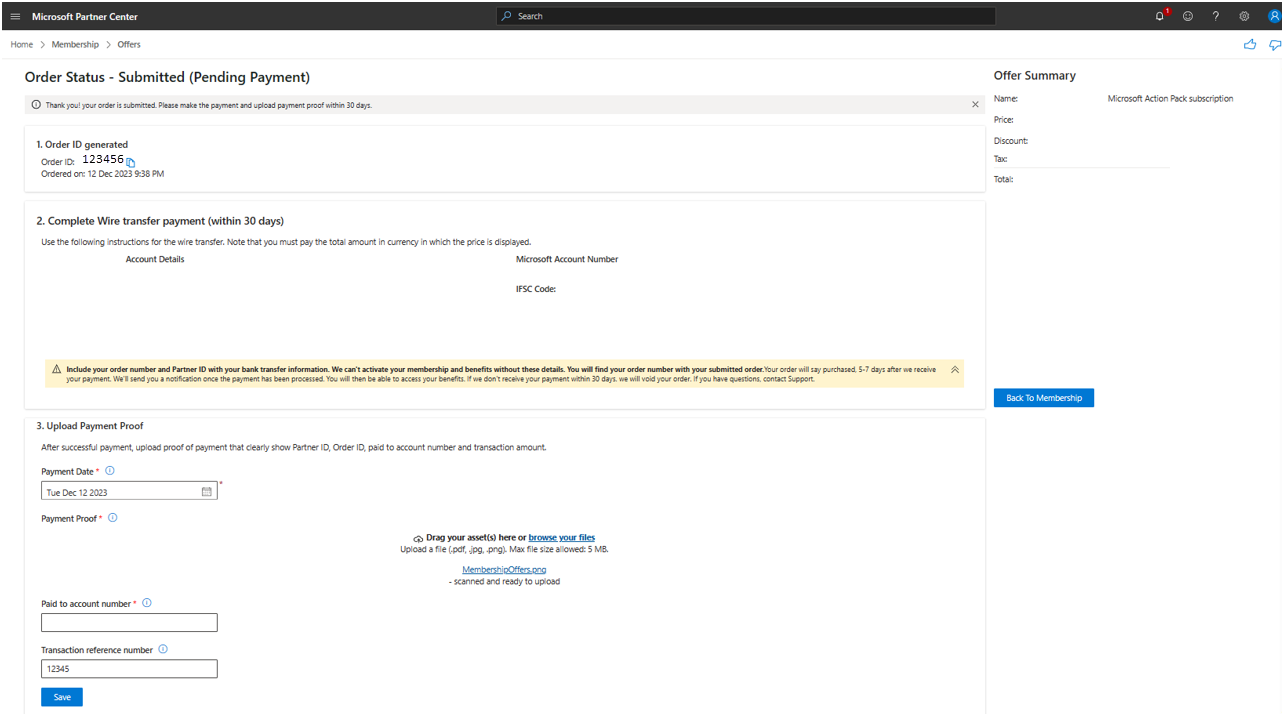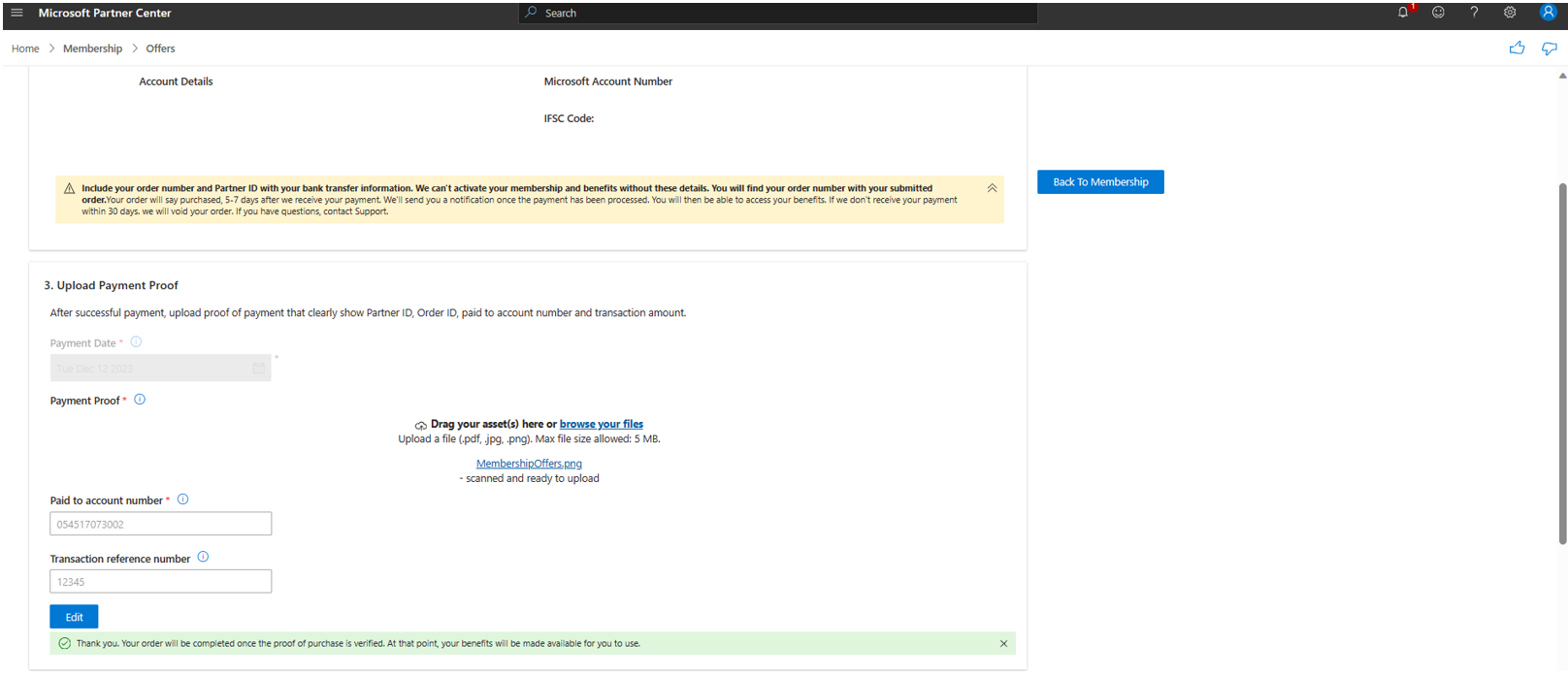Effectuer un paiement
Rôles appropriés : Administrateur de gestion des utilisateurs | Administrateur partenaire du programme Microsoft AI Cloud Partner | Agent d’administration
Vous pouvez payer le pack hérité des partenaires solutions ou le pack d’actions partenaires solutions avec une carte de crédit ou un transfert bancaire électronique.
Payer avec une carte de crédit
Pour payer avec une carte de crédit, procédez comme suit :
Si vous avez sélectionné la carte de crédit comme mode de paiement, la page des détails de la carte de crédit s’affiche.
Sélectionnez Contrat en haut de la page, puis passez en revue les conditions générales d’achat de l’offre MPN pour le compte de votre entreprise. Ce contrat contient des informations importantes sur votre compte de facturation, votre renouvellement, votre éligibilité au remboursement et les taxes.
Dans la page d’extraction, passez en revue et confirmez vos détails.
Pour en savoir plus sur la mise à jour des informations d’IDENTIFICATION fiscale de votre entreprise, consultez Ajouter un ID de TVA à votre profil de facturation.
Pour modifier votre facture ou votre adresse de vente à l’adresse de l’entreprise, accédez à la page Profil professionnel juridique en suivant les détails de la société mon profil>>d’organisation.
Entrez les informations requises, puis sélectionnez Paiement.
Remarque
Votre paiement sera collecté via une passerelle de paiement sécurisée tierce.
Votre pack hérité Partenaire solutions ou partenaire Solutions Microsoft Action Pack est activé une fois la transaction terminée.
Conseils pour le paiement réussi avec carte de crédit
- Microsoft garantit que le paiement des cartes de crédit est sécurisé et réduit les risques, fraudes ou paiements avec des cartes volées.
- Vérifiez que vous entrez votre adresse de facturation de carte de crédit et votre code postal sur cette page. Si l’adresse de facturation sur la carte est différente de votre adresse d’entité juridique, dans ce cas, lors de l’entrée d’informations dans l’écran de carte de crédit, entrez votre adresse de facturation de carte de crédit et non l’adresse de l’entité juridique.
- Double paiement : si vous avez payé et que vous n’avez pas reçu de confirmation de commande et réinitiez la transaction et que la transaction a réussi. Si vous n’avez pas obtenu de confirmation de paiement auprès de Microsoft, vérifiez votre relevé de compte bancaire pour les frais. Les frais indiqués dans le relevé bancaire ne sont pas des frais réels, mais des autorisations sur la carte de crédit. Dans le cas où la carte est autorisée et Microsoft a refusé la transaction, attendez 48 heures pour que l’autorisation soit inversée et que le montant détenu soit libéré.
- Problème d’erreur 715 : si vous rencontrez ce problème et que le paiement n’a pas réussi, réessayez après 24 heures. Si, après 24 heures, le paiement n’est pas réussi, essayez de basculer le mode de paiement vers le transfert bancaire.
Payer avec un transfert bancaire électronique
Rôles appropriés : Administrateur de gestion des utilisateurs | Administrateur partenaire du programme Microsoft AI Cloud Partner | Agent d’administration
Dans la page d’extraction, passez en revue et confirmez vos détails.
Pour en savoir plus sur la mise à jour des informations d’IDENTIFICATION fiscale de votre entreprise, consultez Ajouter un ID de TVA à votre profil de facturation.
Pour modifier votre facture ou votre adresse de vente à l’adresse de l’entreprise, accédez à la page Profil professionnel légal : sélectionnez les détails de la société de profil de mon profil>>.
Sur cette page, comprenez et notez attentivement les étapes mentionnées dans la section 3. Mode de paiement.
Sélectionnez Contrat pour lire les détails, puis sélectionnez Accepter un contrat et passer une commande. Ce contrat contient des informations importantes sur votre compte de facturation, votre renouvellement, votre éligibilité au remboursement et les taxes.
Sélectionnez Accepter un contrat et passer une commande.
Si votre soumission a réussi, une page de confirmation s’affiche. Dans cette page, votre numéro de commande et votre ID de partenaire s’affichent dans la section 1 (ID de commande généré). Notez également ces informations.
Effectuez le transfert électronique à partir de votre compte bancaire. Veillez à :
- Transférez le montant en échéance (dans la devise et le montant indiqués sur la page ci-dessus) vers le compte bancaire Microsoft affiché dans la page ci-dessus dans la section 2 (Paiement par virement bancaire complet).
- Incluez à la fois le numéro de commande et l’ID de partenaire que vous avez enregistrés à l’étape 4 dans vos détails de référence de transfert électronique.
Lorsque votre banque confirme la transaction, prenez une photo de la confirmation bancaire. Assurez-vous que la photo de preuve de paiement montre :
- Date à laquelle le paiement de transfert électronique s’est produit
- Compte bancaire Microsoft utilisé pour recevoir votre transfert électronique
- Montant du transfert, indiqué dans la devise correcte
- Numéro de votre commande et numéro PartnerID
- ID de référence de transaction pour la transaction
Poursuivez avec la section suivante, chargez la preuve d’un transfert électronique de fonds.
Charger la preuve d’un transfert électronique de fonds
Rôles appropriés : Administrateur de gestion des utilisateurs | Administrateur partenaire du programme Microsoft AI Cloud Partner | Agent d’administration
Si vous payez avec un transfert électronique de fonds, vous devez charger votre preuve de paiement dans l’Espace partenaires.
Si le processus de paiement n’est pas entièrement terminé dans les 30 jours suivant la date de création de votre commande, l’état de votre commande passe à expiration. Si votre commande a expiré, vous devez créer une nouvelle commande directement à partir de l’Espace partenaires, mais vous ne serez pas obligé d’envoyer à nouveau le paiement.
Connectez-vous à l’Espace partenaires, sélectionnez Appartenance, puis sélectionnez Offres d’appartenance.
Dans la page des offres d’adhésion, page, accédez à l’offre que vous avez achetée (Pack Action Pack ou Solutions Partenaires Microsoft ou tout autre pack) et sélectionnez Charger la preuve de paiement.
Dans cette page, recherchez le champ Preuve de paiement . Sélectionnez Parcourir les fichiers pour localiser et charger votre photo de preuve de paiement dans l’Espace partenaires.
Renseignez les informations contenues dans les autres zones liées à votre transfert électronique de fonds, telles que la date de paiement, le numéro de compte payé au numéro de compte et la transaction/réf non.
Cliquez sur Enregistrer.
Un message s’affiche pour vous indiquer que votre demande a été correctement effectuée.
Votre achat devient généralement actif entre 48 et 72 heures après que le paiement atteint le compte bancaire de Microsoft. L’ensemble du processus peut prendre jusqu’à une semaine. Fournir les informations nécessaires dans vos informations de référence de transfert bancaire électronique (par exemple, numéro de commande et PartnerID) et charger la preuve de paiement dans l’Espace partenaires permet d’obtenir votre paiement traité et votre abonnement Action Pack activé plus tôt.
Passer du paiement du transfert bancaire électronique à la carte de crédit
Vous pouvez décider ultérieurement de modifier votre mode de paiement. Par exemple, vous pouvez décider d’utiliser un paiement par carte de crédit au lieu d’un virement bancaire électronique. Ou bien, vous pouvez déjà avoir un ordre de transfert bancaire électronique non résolu créé dans le système.
Pour modifier vos préférences de paiement pour une commande existante, vous devez d’abord annuler la commande, puis la racheter à l’aide de votre mode de paiement préféré.
Pour annuler un transfert bancaire électronique existant, sans action et modifier vos préférences de paiement, procédez comme suit :
- Connectez-vous à l’Espace partenaires, sélectionnez Appartenance, puis sélectionnez Offres d’appartenance.
- Dans la page Offres d’appartenance, sélectionnez la carte correspondante, puis sélectionnez Annuler la commande.
- Suivez les étapes restantes pour annuler la commande :
- Reportez-vous aux sections précédentes de cet article pour créer une commande avec différentes préférences de paiement.
Mettre à jour votre adresse de facturation
Dans le processus de renouvellement ou d’achat d’un pack Action Pack ou Solutions partenaire hérité, vous pouvez valider votre adresse de facturation.
Pour mettre à jour votre adresse de facturation, procédez comme suit :
- Après avoir sélectionné Enregistrer, vous pouvez consulter les détails de votre achat. Si vous voyez que votre adresse doit être mise à jour, sélectionnez Mettre à jour.
- Dans la page Profil juridique, mettez à jour votre adresse.
Pays non pris en charge
À compter du 1er juin 2024, les partenaires de 16 pays ne pourront plus effectuer des achats du Programme Microsoft AI Cloud Partner. Les offres déjà achetées restent valides jusqu’à la fin de la période d’abonnement. Dans le cadre de la migration vers la nouvelle plateforme commerciale Microsoft, nous travaillons activement à la prise en charge d’Azure pour ces marchés au cours des prochains mois, à la suite desquelles les partenaires pourront effectuer des achats à l’aide de l’option de carte de crédit uniquement. Nous travaillons toujours à une date à laquelle nous pouvons soutenir l’achat dans ces pays. Voici la liste de 16 pays : Îles Américaines, Îles Falkland, Polynésie française, Groenland, Macao, Kosovo, Îles Marshall, Mayotte, Micronésie, Niue, Îles Mariana du Nord, Îles Palois, Pitcairn Îles, St. Helena, Ascension et Tristan da Cunha, St. Pierre &Miquelon et Tokelau.
En outre, pour les pays suivants, seule l’option de transfert par câble est disponible pour l’instant : Andorre (AD), Antigua-et-Djiboutia (AG), Anguilla (IA), Samoa américaines (AS), Aruba (AW), Îles Åland (AX), Burkina Faso (BF), Burundi (BI), Bénin (BJ), Saint Barthélemy (BL), Bonaire, Sint Eustatius et Saba (BQ), Bhoutan (BT), Belarus (BY), Cocos (Keeling) Islands (CC), République démocratique du Congo (CD), République centrale (CF), Îles Cook (CK), Christmas Island (CX), Djibouti (DJ), Dominique (DM), Érythrée (ER), Îles Falkland (Malvinas) (FK), États fédérés de Micronésie (FM), Gabon (GA), Grenade (GD), Gui françaisana (GF), Guernsey (GG), Gibraltar (GI), Groenland (GL), Gambie (GM), Guinée (GN), Guyane (GP), Guinée équatoriale (GQ), Macao (GU), Guinée-Guinée (GW), Guyane (GY), Haïti (HT), Île de l’Homme (IM), Jersey (JE), Cambodge (KH), Kiribati (KI), Comores (KM), République démocratique populaire lao (LA), Sainte-Lucie (LC), Libéria (LR), Lesotho (LS), Saint Martin (partie française) (MF), Madagascar (MG), Marshall Islands (Îles Marshall) MH), Mali (ML), Myanmar (MM), Îles Mariana du Nord (MP), Trinité (MQ), Mauritanie (MR), Madagascar (MS), Maldives (MV), Malawi (MW), Mozambique (MZ), Nouvelle-Calédonie (NC), Niger (NE), Île Norfolk (NF), Salomon (NR), Niue (NU), Polynésie française (PF), Papouasie-Nouvelle-Guinée (PG), Saint Pierre et Miquelon (PM), Pitcairn (PN), Palourdes (PW), Réunion (RE), Fédération de Russie (RU), Îles Salomon (SB), Seychelles (SC), Sainte-Hélène, Ascension et Tristan da Cunha (SH), Svalbard et Jan Mayen (SJ), Sierra Leone (SL), San Marin (SM), Somalie (SO), Somalie (SR), Soudan du Sud (SS), Soudan du Sud (SS), Sao Tome and Principe (ST), Sint Maarten (partie néerlandaise) (SX), Eswatini (anciennement Swaziland) (SZ), Turks and Caicos Islands (TC), Chad (TD), Togo (TG), Tokelau (TK), Tonga (TO), Trinité (TV), États-Unis Îles mineures outlying (UM), Holy See (VA), Saint-Vincent-et-les-Grenadines (VC), Îles Vierges britanniques (VG), Trinité (VU), Wallis et Futuna (WF), Samoa (WS), Kosovo (XK), Mayotte (YT)